DNSCatとは?
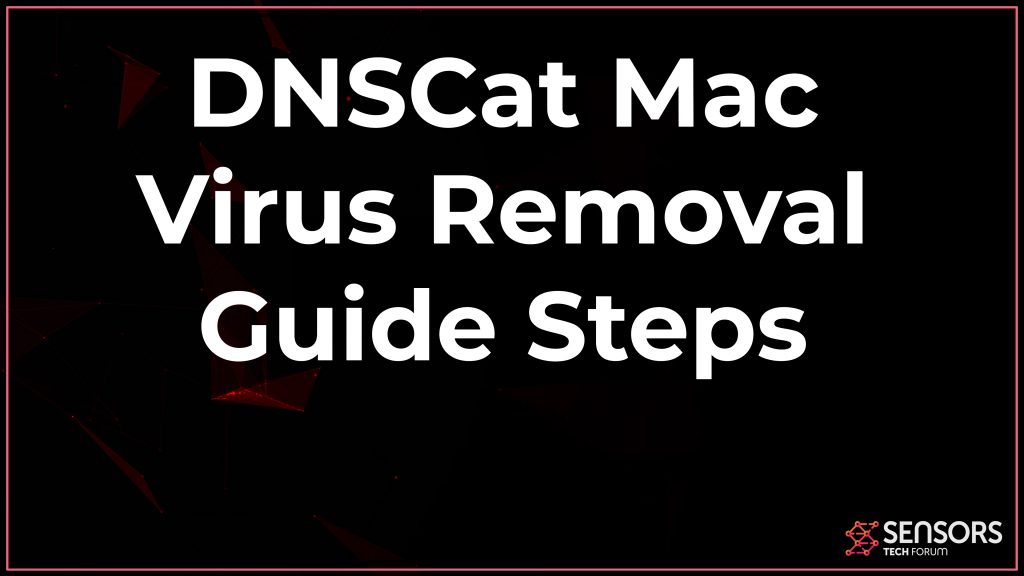 この記事は、DNSCatという名前の望ましくない可能性のあるソフトウェアについて詳しく学び、Macからそれを取り除く方法を示すために作成されました。.
この記事は、DNSCatという名前の望ましくない可能性のあるソフトウェアについて詳しく学び、Macからそれを取り除く方法を示すために作成されました。.
DNSCatは、望ましくない可能性のあるアプリケーションとして分類されています, その主な目標は、被害者にさまざまな種類の広告を見てもらうことです, DNSCatは、地理的に制限されたある種のコンテンツにアクセスするのに役立つプログラムであると考えています。. いつもの, このようなプログラムは、クリック課金制やその他の疑わしい支払い方法を使用して表示される広告を見た結果として利益を得るという唯一の目的で作成されています。. このソフトウェアをMacに追加した場合, 次に、このガイドを読んで、MacからDNSCatを効果的に削除する方法を学ぶことを強くお勧めします。.

DNSCatの概要
| 名前 | DNSCat |
| タイプ | Macのブラウザハイジャッカー/アドウェア/PUP |
| 簡単な説明 | ブラウザのリダイレクトを引き起こし、さまざまな広告を表示するために、Webブラウザの設定を変更することを目的としています. |
| 症状 | Webブラウザにさまざまな種類のオンライン広告が表示され始めます, その結果、マシンの速度が低下します. |
| 配布方法 | バンドルされたダウンロード. それを宣伝する可能性のあるWebページ. |
| 検出ツール |
システムがマルウェアの影響を受けているかどうかを確認する
ダウンロード
マルウェア除去ツール
|
ユーザー体験 | フォーラムに参加する DNSCatについて話し合う. |
DNSCat Mac – それは何をするためのものか?
DNSCatは、他の不要なアプリケーションと同じようにMacにインストールされる可能性のあるソフトウェアの種類です。. このアプリは、他の無料アプリケーションのインストーラーを乗っ取って、インストールプロセスの一部として追加できるようにする可能性があります. これが発生する方法は、DNSCatに遭遇して追加される可能性があることです。 “無料の追加” または “オプションのオファー” 現在のソフトウェア設定に追加.
レプリケーションのもう1つの方法は、DNSCatをダウンロードする場合です。, コンピューターのエラーを解決したり、DNS設定を変更して、地理的に制限されたコンテンツにアクセスできるようにするのに役立つと考えています。. これは通常、アプリを宣伝するサードパーティのWebサイトを介して発生します, DNSCatのように便利.
DNSCatがMacデバイスにインストールされたら, さまざまなタイプの追跡技術を導入し始める可能性があります. これは、オンラインアクティビティに関するさまざまな種類の詳細を取得するために使用できます, オンラインで行うことや、ブラウザで入力する情報の種類など. 使用されるトラッカーは、次のタイプである可能性があります:
- ピクセル.
- さまざまなタグ.
- LSO (ローカル共有オブジェクト, FlashCookiesとも呼ばれます).
- さまざまな種類のCookie.
- ジオロケーショントラッカー.
これらのCookieは、アプリ自体によって、またはMac上に表示される可能性のある広告を通じて使用される場合があります。. DNSCatアプリケーションによって表示される可能性のある広告は、次のタイプである可能性があります:
- バナー広告.
- プッシュ通知ポップアップ.
- ブラウザのリダイレクト.
- ハイライトされたテキスト広告.
- ビデオ広告.
- 広告でサポートされている検索結果.
- ポップアップ.
これらの種類のスポンサー付きコンテンツをコンピューターで見ると、パフォーマンスが低下し始め、最終的には危険なキャラクターのWebサイトに誘導される可能性があります。. そのようなURLとページはに属することができます:
- テクニカルサポート詐欺.
- マルウェアが蔓延しているサイト.
- 調査詐欺.
- フィッシングページ.
- データを盗む可能性のあるサイト.
- サイトの偽のログインページ.
これらの広告はすべて、このアプリケーションを間接的にMacにとって脅威にしているため、できるだけ早く削除することに集中することをお勧めします。

MacからDNSCatを削除する方法
この潜在的に望ましくないソフトウェアをコンピュータから正常に削除するために, 以下の削除ガイドを確認することを強くお勧めします. それに続いて、アプリケーションを削除することを確認してください, WebブラウザやMacのDNSCatのように. 最大限に効果的な除去プロセスのために, 適切なMacクリーンアップアプリを使用してMacのスキャンをダウンロードして実行することをお勧めします. このような高度なマルウェア対策ソフトウェアをダウンロードすると、Macのマルウェアが自動的にスキャンされ、すべての脅威ファイルがMacから完全に削除されます。, さらに、将来的に発生する可能性のある脅威からも保護されたままです.
取り外し前の準備手順:
以下の手順を開始する前に, 最初に次の準備を行う必要があることに注意してください:
- 最悪の事態が発生した場合に備えてファイルをバックアップする.
- スタンドにこれらの手順が記載されたデバイスを用意してください.
- 忍耐力を身につけましょう.
- 1. Mac マルウェアをスキャンする
- 2. 危険なアプリをアンインストールする
- 3. ブラウザをクリーンアップする
ステップ 1: MacからDNSCatファイルをスキャンして削除します
DNSCatなどの不要なスクリプトやプログラムの結果としてMacで問題が発生した場合, 脅威を排除するための推奨される方法は、マルウェア対策プログラムを使用することです。. SpyHunter for Macは、Macのセキュリティを向上させ、将来的に保護する他のモジュールとともに、高度なセキュリティ機能を提供します.

すばやく簡単なMacマルウェアビデオ削除ガイド
ボーナスステップ: Macをより速く実行する方法?
Macマシンは、おそらく最速のオペレーティングシステムを維持しています. まだ, Macは時々遅くなり遅くなります. 以下のビデオガイドでは、Macの速度が通常より遅くなる可能性のあるすべての問題と、Macの速度を上げるのに役立つすべての手順について説明しています。.
ステップ 2: DNSCatをアンインストールし、関連するファイルとオブジェクトを削除します
1. ヒット ⇧+⌘+U ユーティリティを開くためのキー. 別の方法は、「実行」をクリックしてから「ユーティリティ」をクリックすることです。, 下の画像のように:

2. アクティビティモニターを見つけてダブルクリックします:

3. アクティビティモニターで、疑わしいプロセスを探します, DNSCatに属しているまたは関連している:


4. クリックしてください "行け" もう一度ボタン, ただし、今回は[アプリケーション]を選択します. 別の方法は、⇧+⌘+Aボタンを使用することです.
5. [アプリケーション]メニュー, 疑わしいアプリや名前の付いたアプリを探す, DNSCatと類似または同一. あなたがそれを見つけたら, アプリを右クリックして、[ゴミ箱に移動]を選択します.

6. 選択する アカウント, その後、をクリックします ログインアイテム 好み. Macには、ログイン時に自動的に起動するアイテムのリストが表示されます. DNSCatと同一または類似の疑わしいアプリを探します. 自動実行を停止したいアプリにチェックを入れて、 マイナス (「-」) それを隠すためのアイコン.
7. 以下のサブステップに従って、この脅威に関連している可能性のある残りのファイルを手動で削除します。:
- に移動 ファインダ.
- 検索バーに、削除するアプリの名前を入力します.
- 検索バーの上にある2つのドロップダウンメニューを次のように変更します 「システムファイル」 と 「含まれています」 削除するアプリケーションに関連付けられているすべてのファイルを表示できるようにします. 一部のファイルはアプリに関連していない可能性があることに注意してください。削除するファイルには十分注意してください。.
- すべてのファイルが関連している場合, を保持します ⌘+A それらを選択してからそれらを駆動するためのボタン "ごみ".
経由でDNSCatを削除できない場合 ステップ 1 その上:
アプリケーションまたは上記の他の場所でウイルスファイルおよびオブジェクトが見つからない場合, Macのライブラリで手動でそれらを探すことができます. しかし、これを行う前に, 以下の免責事項をお読みください:
1. クリック "行け" その後 "フォルダに移動" 下に示すように:

2. 入力します "/ライブラリ/LauchAgents/" [OK]をクリックします:

3. DNSCatと同じまたは同じ名前のウイルスファイルをすべて削除します. そのようなファイルがないと思われる場合, 何も削除しないでください.

次の他のライブラリディレクトリでも同じ手順を繰り返すことができます:
→ 〜/ Library / LaunchAgents
/Library / LaunchDaemons
ヒント: 〜 わざとそこにあります, それはより多くのLaunchAgentにつながるからです.
ステップ 3: DNSCat –関連する拡張機能をSafariから削除します / クロム / Firefox









DNSCat-FAQ
MacのDNSCatとは?
DNSCatの脅威は、おそらく望ましくない可能性のあるアプリです. に関連している可能性もあります Macマルウェア. もしそうなら, このようなアプリは Mac の速度を大幅に低下させたり、広告を表示したりする傾向があります. また、Cookieやその他のトラッカーを使用して、MacにインストールされているWebブラウザから閲覧情報を取得することもできます。.
Mac はウイルスに感染する可能性がありますか?
はい. 他のデバイスと同じくらい, Apple コンピュータはマルウェアに感染します. Apple デバイスは頻繁にターゲットにされるわけではないかもしれません マルウェア 著者, ただし、ほぼすべての Apple デバイスが脅威に感染する可能性があるのでご安心ください。.
Mac の脅威にはどのような種類がありますか?
Mac ウイルスに感染した場合の対処方法, Like DNSCat?
パニックになるな! 最初にそれらを分離し、次にそれらを削除することにより、ほとんどのMacの脅威を簡単に取り除くことができます. そのために推奨される方法の 1 つは、評判の良いサービスを使用することです。 マルウェア除去ソフトウェア 自動的に削除を処理してくれる.
そこから選択できる多くのMacマルウェア対策アプリがあります. Mac用のSpyHunter 推奨されるMacマルウェア対策アプリの1つです, 無料でスキャンしてウイルスを検出できます. これにより、他の方法で行う必要がある手動での削除にかかる時間を節約できます。.
How to Secure My Data from DNSCat?
いくつかの簡単なアクションで. 何よりもまず, これらの手順に従うことが不可欠です:
ステップ 1: 安全なコンピューターを探す 別のネットワークに接続します, Macが感染したものではありません.
ステップ 2: すべてのパスワードを変更する, 電子メールのパスワードから始めます.
ステップ 3: 有効 二要素認証 重要なアカウントを保護するため.
ステップ 4: 銀行に電話して クレジットカードの詳細を変更する (シークレットコード, 等) オンラインショッピングのためにクレジットカードを保存した場合、またはカードを使用してオンラインアクティビティを行った場合.
ステップ 5: 必ず ISPに電話する (インターネットプロバイダーまたはキャリア) IPアドレスを変更するように依頼します.
ステップ 6: あなたの Wi-Fiパスワード.
ステップ 7: (オプション): ネットワークに接続されているすべてのデバイスでウイルスをスキャンし、影響を受けている場合はこれらの手順を繰り返してください。.
ステップ 8: マルウェア対策をインストールする お持ちのすべてのデバイスでリアルタイム保護を備えたソフトウェア.
ステップ 9: 何も知らないサイトからソフトウェアをダウンロードしないようにし、近づかないようにしてください 評判の低いウェブサイト 一般に.
これらの推奨事項に従う場合, ネットワークとAppleデバイスは、脅威や情報を侵害するソフトウェアに対して大幅に安全になり、将来的にもウイルスに感染せずに保護されます。.
あなたが私たちで見つけることができるより多くのヒント MacOSウイルスセクション, Macの問題について質問したりコメントしたりすることもできます.
DNSCatリサーチについて
SensorsTechForum.comで公開するコンテンツ, このDNSCatハウツー削除ガイドが含まれています, 広範な研究の結果です, あなたが特定のmacOSの問題を取り除くのを助けるためのハードワークと私たちのチームの献身.
DNSCatの調査はどのように行ったのですか?
私たちの調査は独立した調査に基づいていることに注意してください. 私たちは独立したセキュリティ研究者と連絡を取り合っています, そのおかげで、最新のマルウェア定義に関する最新情報を毎日受け取ることができます, さまざまな種類のMacの脅威を含む, 特にアドウェアと潜在的に不要なアプリ (PUA).
さらに, DNSCatの脅威の背後にある研究は VirusTotal.
Macマルウェアによってもたらされる脅威をよりよく理解するため, 知識のある詳細を提供する以下の記事を参照してください.


